На этом шаге мы познакомимся с понятием слоя.
Слои похожи на чистые лоскутки ацетатной ткани: непрозрачные там, где есть какой-либо рисунок, и прозрачные там, где рисунка нет. Для каждого слоя можно задать собственный уровень непрозрачности и режим, управляющий тем, как этот слой сочетается со слоями, расположенными ниже него. Можно изменить порядок расположения слоев, а также связать с любым слоем маску слоя. Нельзя одновременно редактировать несколько слоев: когда вы изменяете часть изображения, другие слои при этом не затрагиваются.
Если при создании нового изображения в раскрывшемся после выполнения команды меню File | New (Файл | Новый) диалоговом окне установить переключатель Contents (Содержание) в положение White (Белый) или Background Color (Фоновый цвет), самая нижняя часть изображения станет фоном, то есть не будет слоем. Если же выбрать вариант Transparent (Прозрачный), самая нижняя часть изображения окажется слоем. В любой момент к изображению можно добавить дополнительные слои.

Рис.1. Создание нового изображения
На палитре Layers (Слои) расположен список слоев, начиная с самого верхнего и заканчивая самым нижним. Конечно же, Background (Фон) будет находиться в конце списка (рис. 2). Слой, выделенный в данный момент на палитре (активный), - единственный, который можно редактировать. Чтобы активизировать какой-либо слой, достаточно щелкнуть по его имени. Имя активного слоя (или слово Background) отображается в заголовке окна изображения.
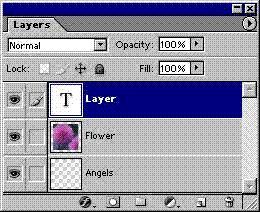
Рис.2. Палитра Layers
В изображении может содержаться столько слоев, сколько позволяет свободная память и место на диске. Пиксели, расположенные на каждом слое, занимают определенное дисковое пространство, поэтому когда вы закончите работать с большим изображением, лучше объединить или слить слои, чтобы уменьшить размер файла.
На следующем шаге мы рассмотрим понятие пикселей.
